Telefon: +36 (22) 504 640 Email: excom@excom.huNyitvatartás: H - P: 9:00 - 17:00
Mint jellemzően sok szoftver, maga a Windows is tartalmaz egy-két elrejtett trükköt. Az egyik ilyen az Isten Mód (God Mode) a maga számos beállításával...
A Windows 10 egy olyan operációs rendszer, amit jó esetben nem kell sokat állítgatni, de ha valaki mégis úgy érzi, hogy neki nem elég egy-két beállítás, a Vezérlőpult és a Beállítások alkalmazás elég sok lehetőséget kínál. Persze így is akadnak olyanok, akik ezzel sem érik be.
A Microsoft erre azt a megoldást találta ki, hogy ha valaki nagyon szeretné, hogy minden lehetséges beállítás ott legyen előtte, akkor ne a rendszerleírót (Registry) kezdje el átirogatni, mert az egyrészt macerás, másrészt az operációs rendszer stabilitását is nagyban veszélyezteti. A megoldás végül a God Mode (vagy Isten Mód) névre hallgató funkció lett.
Szóval God Mode. De mi is ez?
A Windows God Mode-ja lényegében egy rejtett Vezérlőpult-menü, ami rengeteg olyan beállítást tár elénk, melyet vagy valahol a beállítások között mélyen eldugva, vagy egyáltalán nem is találhatunk meg a Vezérlőpultot böngészve. Az Isten Módon keresztül az alapértelmezett programokhoz kapcsolódó beállításoktól egészen a Windows Tűzfal beállításokig szinte mindent elérünk. Példaként kiemelnénk, hogy innen például egy kattintásra eljuthatunk a számítógép átnevezéséhez vagy épp a Windows keresési módszerének megváltoztatásához.
Hol is találom?
Az Isten Mód elérése rendkívül egyszerű - egyszerűbb, mint bárki gondolná. A trükk a hozzáféréshez mindössze annyi, hogy létre kell hoznunk (mondjuk az asztalon) egy
GodMode.{ED7BA470-8E54-465E-825C-99712043E01C}
nevű mappát (a pontot ne felejtsük ki!). 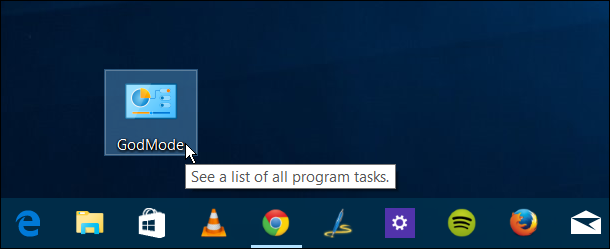
Amint ezzel megvagyunk, a mappa ikonjának át kell változnia egy Vezérlőpult ikonra. Ha ez megtörtént, akkor a dolog varázslat részével készen is vagyunk: kattintsunk duplán a így kapott GodMode "mappára" (ami egyébként egy parancsikon lesz) és azonnal elénk tárul több száz lehetőség, kategóriákra bontva.
Extra tipp: ha elkészült az Isten Mód parancsikonja, azt a későbbiekben átnevezhetjük bármire, sőt, át is mozgathatjuk egy másik helyre.
Mit érhetünk el?
A God Mode rengeteg mindenhez ad hozzáférést, köztük olyan beállításokhoz is, amire egyébként is szükségünk lenne, de valahol mélyen el van rejtve vagy a vezérlőpultban vagy a Windows 10 Beállítások részlegében.
Nézzük szépen át őket:
1. Alapértelmezett programok: innen rögtön átugorhatunk az alapértelmezett programok beállításaira vagy arra a lapra, ahol egy-egy fájltípushoz hozzárendelhetünk egy programot.
2. Automatikus lejátszás: különböző beállításokat érhetünk el arra vonatkozóan, hogy hogyan működjön a Windows Automatikus Lejátszás funkciója (ami akkor indul be, ha egy új adathordozót, pl. pendrive-ot csatlakoztatunk).
3. Beszédfelismerés: ha elérhető lenne Cortana, az ide kapcsolódó beállításokkal egy kicsit javíthatjuk (vagy engedélyezhetjük/kikapcsolhatjuk) a Windowsba épített beszédfelismerés funkciót.
4. Betűkészletek: a Windowshoz telepített/telepíthető betűtípusokat kezelhetjük innen. Megtekinthetjük és kezelhetjük a már telepített betűtípusokat, sőt, elérhetünk egy karakterszerkesztőt is (amivel betűtípusokat lehet tervezni).
5-6. Billentyűzet, Bitlocker: módosíthatunk olyan dolgokat, mint a kurzor villogási sebessége, vagy megnyithatjuk a Windows meghajtó-titkosítójának beállításait.
7. Biztonság és karbantartás: különböző beállításokat érhetünk el, amelyeket pl. a Windows 7-ben a műveletközponton (kis zászló ikon a tálcán) érhettünk el. Innen elérhetjük például a SmartScreen beállításait is.
8. Biztonsági mentés és visszaállítás: néhány régi, Windows 7-es beállítás. Ezek helyett érdemesebb a Windows 10 Beállításai között található opciókat használni!
9-10. Dátum és idő, Egér: időbeállítások, valamint az egér és egérmutató számos beállítása érhető el innen.
11. Energiagazdálkodási lehetőségek: innen közvetlenül elérünk olyanokat, mint az alvó állapotba lépés idejének módosítása (mennyi idő után lépjen automatikusan alvó módba a gépünk)
12. Eszközök és nyomtatók: szkennelést indíthatunk, hozzáadhatunk új eszközöket, megnyithatjuk az eszközkezelőt és még számos lehetőség van itt is felsorolva. 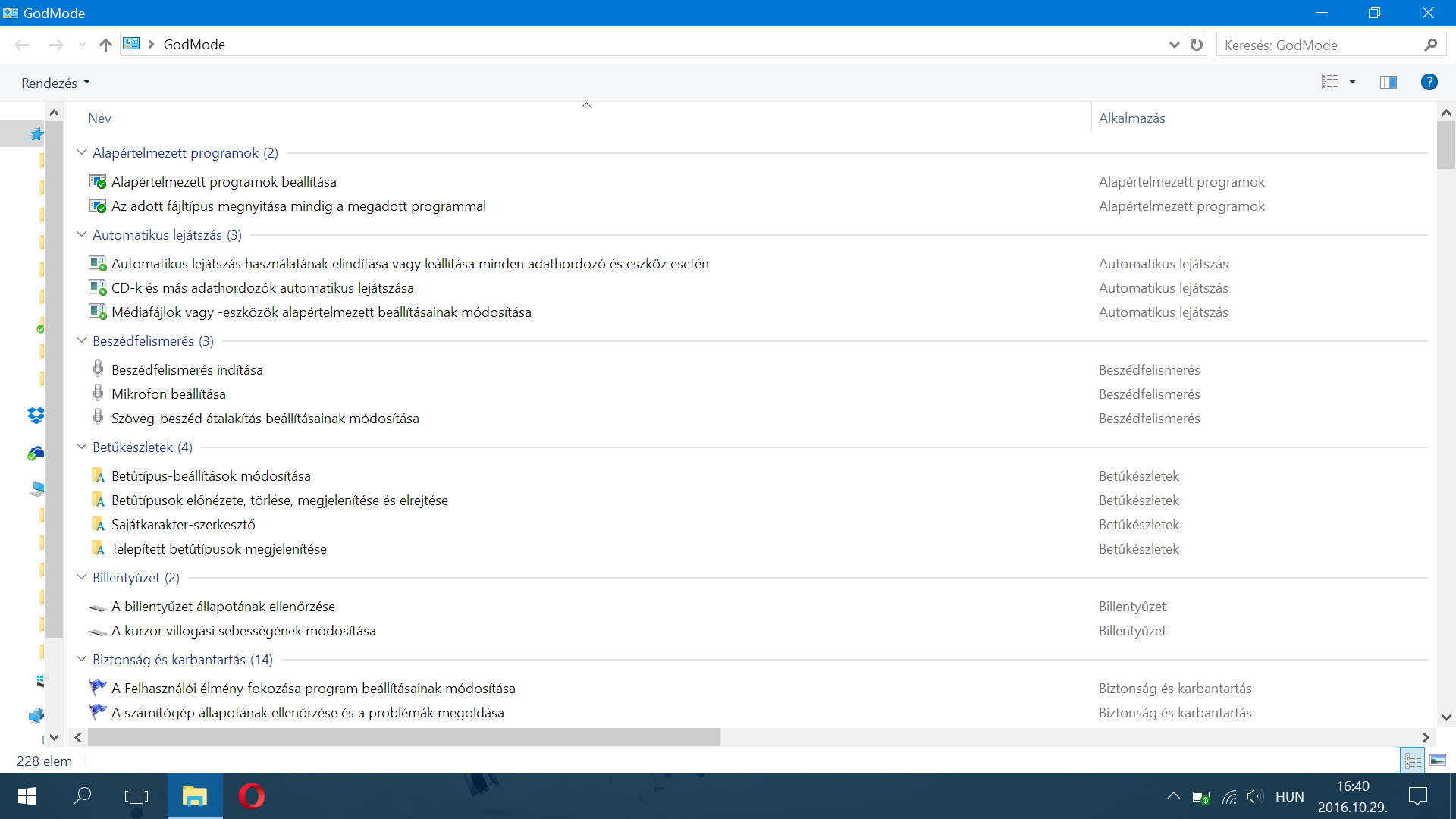
13. Fájlelőzmények: főként a Windows összeomlásaihoz kapcsolódó beállításokat találunk: például a kék képernyős összeomlásokra (BSOD / "kékhalál") kereshetünk megoldást.
14. Fájlkezelő beállítások: gyakori (és sokszor ajánlott) opció például a fájlkiterjesztések állandó megjelenítése - a Windows ugyanis például az exe fájlok mögé nem írja ki, hogy ".exe". A rejtett fájlok megjelenítését is bekapcsolhatjuk.
15. Felhasználói fiókok: fióklétrehozás, jelszókiadási lemez létrehozása és hasonlók.
16. Felügyeleti eszközök: indíthatunk töredezettségmentesítést, kezelhetjük az ütemezett feladatokat vagy partícionálhatjuk a lemezünket.
17. Hálózati és megosztási központ: minden, ami a hálózati eléréshez kapcsolódik.
18-22. Hang, Hibaelhárítás, Hitelesítőadat-kezelő, Indexelési Beállítások, Infravörös: kiemelendő, hogy például innen az infravörös egységgel (ha van ilyen telepítve) is küldhetünk/fogadhatunk fájlt.
23. Internetbeállítások: részben az Internet Explorerhez kapcsolódnak, de például innen a proxykiszolgáló beállításait is elérjük.
24-25. Képernyő, Könnyű Kezelés: a kijelző beállításait érhetjük el, valamint számos kezeléstechnikai eszközhöz férünk hozzá (amiket néha elég nehéz lehet elérni).
26-28. Munkahelyi mappák, Nyelv, Otthoni Csoport.
29. Programok és szolgáltatások: innen elérhetjük a telepített frissítések listáját, vagy épp a Windows szolgáltatások ki-be-kapcsoló ablakát.
30-31. Régió, RemoteApp: regionális és távoli-asztali kapcsolatok, beállítások kezelése.
32. Rendszer: itt található 23 olyan beállítás és parancsikon, ami szinte mindent lefed, ha a rendszerbeállításokkal akarunk babrálni.
33. Személyre szabás: itt van olyan beállítás is, amivel egy kattintásra elérhetjük, hogy a Sajátgép vagy a Lomtár megjelenjenek-e az asztalon (ez jól el van dugva a Vezérlőpultban).
34-38. Színkezelés, Szinkronizáló központ, Tálca és navigáció, Tárolóhelyek, Telefon és modem: ezek közül talán már csak a Tálca és navigáció beállításai fontosak, a többi nem igazán használt.
39-40. Windows Defender és Windows Tűzfal: a Windows két védelmi rétegének beállításait érhetjük el, közvetlenül átengedhetünk egy programot a beépített tűzfalon.
Ez minden, amit el lehet mondani a God Mode-ról: egyszerű, de rendkívül hasznos. Ha valakinek nincs rá többé szüksége, nyugodtan törölje a parancsikont (akár a Shift+Delete kombinációval), később bármikor újra létrehozható.